- 在 Windows 11 中恢复旧的上下文菜单
- 右键单击“开始”按钮并选择“Windows 终端(管理员)”。
- 复制命令:reg.exe add "HKCU\Software\Classes\CLSID\{86ca1aa0-34aa-4e8b-a509-50c905bae2a2}\InprocServer32" /f /ve,将其粘贴到 Windows 终端窗口中,然后按 Enter。
- 重新启动文件资源管理器或计算机以使更改生效。
- 默认情况下,您将看到旧版右键单击上下文菜单。
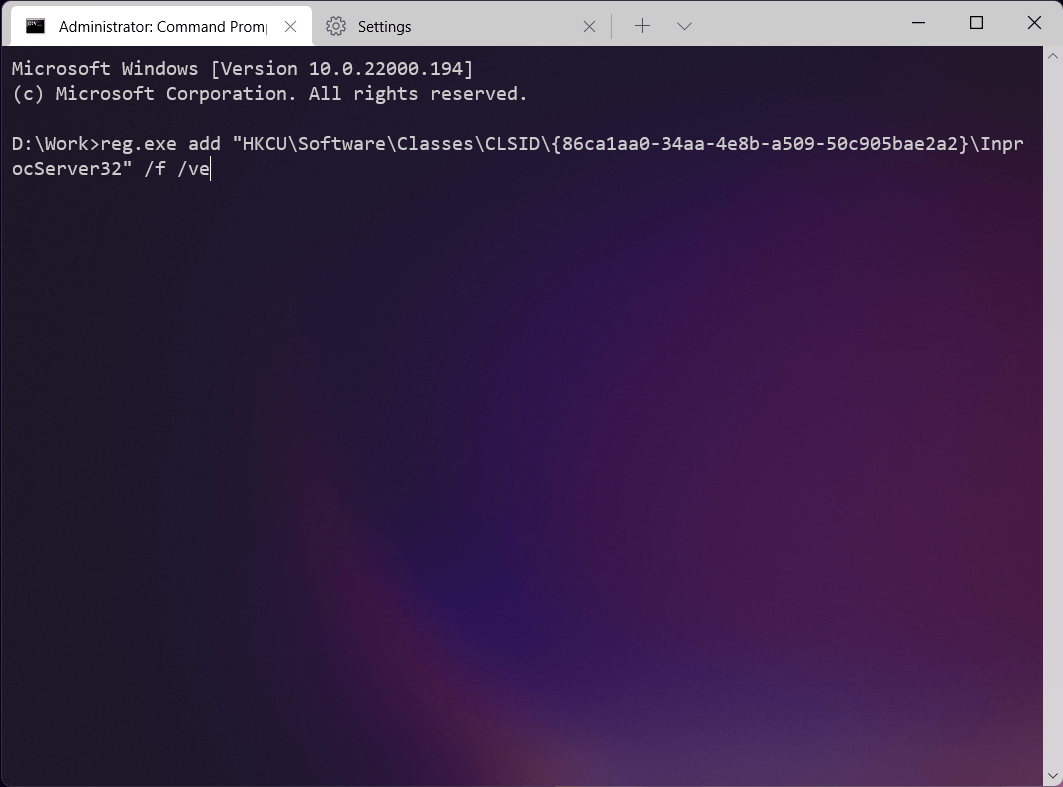
Windows终端 中用于恢复旧上下文菜单的命令
注册表更改掩盖了新的 COM 对象,该对象通过“显示更多选项”条目执行紧凑菜单。执行此操作后,资源管理器将恢复到旧版上下文菜单。
- 在 Windows 11 中恢复现代上下文菜单
- 要撤消此更改,请在终端窗口中执行以下命令:
reg.exe delete "HKCU\Software\Classes\CLSID\{86ca1aa0-34aa-4e8b-a509-50c905bae2a2}" /f - 重新启动文件资源管理器或计算机以使更改生效。